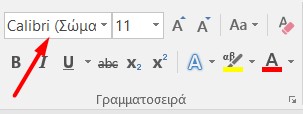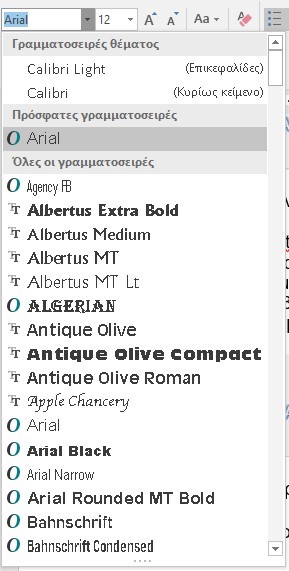Η γραμματοσειρά (font) είναι σύνολο τυπογραφικών χαρακτήρων σχεδιασμένων με γνώμονα τη μεταξύ τους αρμονία και ομοιομορφία, για να αναπαραστήσουν ένα αλφάβητο. Συνήθως περιλαμβάνει τα γράμματα ενός ή περισσοτέρων αλφαβήτων, αλλά και μια σειρά αριθμών, σημείων στίξης και συμβόλων. Μπορεί, επίσης, να αποτελείται εξ ολοκλήρου από ιδεογράμματα και σύμβολα, π.χ. μαθηματικά σύμβολα ή σύμβολα χαρτογράφησης.
Η μορφοποίηση γραμματοσειράς (χαρακτήρων) μας επιτρέπει να αλλάξουμε την εμφάνιση των μεμονωμένων χαρακτήρων σε ένα έγγραφο. Αυτό μπορεί να περιλαμβάνει αλλαγές στη γραμματοσειρά, το μέγεθος, το χρώμα, το στυλ (έντονη, πλάγια, υπογραμμισμένη) και άλλα χαρακτηριστικά.
Γιατί είναι σημαντική η μορφοποίηση χαρακτήρων;
- Ενίσχυση της ανάγνωσης: Καθιστά το κείμενο πιο ευανάγνωστο και ελκυστικό.
- Ιεραρχία πληροφοριών: Επισημαίνει σημαντικές λέξεις ή φράσεις.
- Προσαρμογή στο στυλ: Δημιουργεί ένα επαγγελματικό και συνεπές στυλ εγγράφου.
Βασικές επιλογές μορφοποίησης:
- Γραμματοσειρά: Επιλέξτε από μια ποικιλία γραμματοσειρών για να αλλάξετε την εμφάνιση του κειμένου.
- Μέγεθος γραμματοσειράς: Αλλάξτε το μέγεθος της γραμματοσειράς για να τονίσετε συγκεκριμένες λέξεις ή φράσεις.
- Στυλ γραμματοσειράς: Εφαρμόστε έντονη, πλάγια ή υπογράμμιση για να προσθέσετε έμφαση.
- Χρώμα γραμματοσειράς: Αλλάξτε το χρώμα της γραμματοσειράς για να δημιουργήσετε αντίθεση ή να προσθέσετε ένα χρωματικό στοιχείο.
- Εφέ γραμματοσειράς: Εφαρμόστε εφέ όπως μικρό κεφαλαίο, ανώτερο δείκτη ή κατώτερο δείκτη.
Τύπος γραμματοσειράς: Συνηθισμένες γραμματοσειρές είναι οι: Arial, Times New Roman, Verdana κ.λπ. Όσον αφορά στις ελληνικές γραμματοσειρές, να τονίσουμε την ύπαρξη των πολυτονικών γραμματοσειρών, οι οποίες μας δίνουν τη δυνατότητα να πληκτρολογούμε πολυτονικά κείμενα. Μερικές γραμματοσειρές δεν αποτελούνται από γράμματα αλλά από σύμβολα, αυτές ονομάζονται συμβολοσειρές. Επίσης, σε μερικές γραμματοσειρές δεν εμφανίζονται ελληνικοί χαρακτήρες, αλλά κουτάκια. Στην περίπτωση αυτή ο σχεδιαστής της γραμματοσειράς δεν έχει σχεδιάσει τους ελληνικούς χαρακτήρες. Μπορούμε να αλλάξουμε τύπο γραμματοσειράς επιλέγοντας μια τιμή από τη λίστα που εμφανίζεται.
|
Επιλογή γραμματοσειράς Microsoft Word |
Επιλογή γραμματοσειράς LibreOffice Writer
|
Μέγεθος γραμματοσειράς: Μπορούμε να αλλάξουμε το μέγεθος των γραμμάτων, επιλέγοντας μια τιμή από τη λίστα που εμφανίζεται.
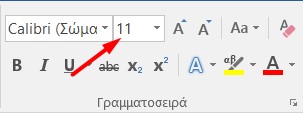 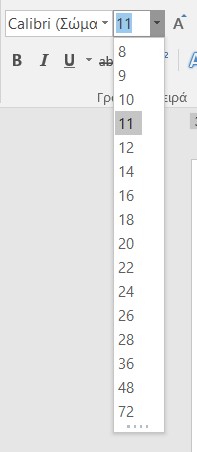
Επιλογή μεγέθους γραμματοσειράς Microsoft Word |
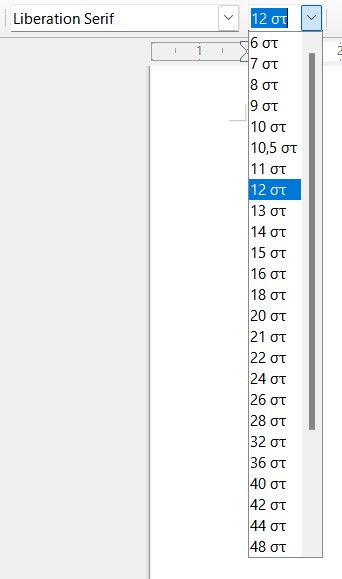
Επιλογή μεγέθους γραμματοσειράς LibreOffice Writer |
Έντονη γραφή: Έντονη γραφή σημαίνει πως το κείμενο γίνεται πιο «μαύρο». Για να εφαρμόσουμε έντονη γραφή στο κείμενο, αρκεί να επιλέξουμε το κείμενο και να κάνουμε κλικ στο αντίστοιχο εικονίδιο της γραμμής εργαλείων. Το κουμπί λειτουργεί σαν διακόπτης. Πατώντας μια φορά εφαρμόζει έντονη γραφή, πατώντας άλλη μια φορά την αφαιρεί.
Πλάγια γραφή: Πλάγια γραφή σημαίνει πως το κείμενο έχει μια κλίση προς τα δεξιά. Για να εφαρμόσουμε πλάγια γραφή στο κείμενο, αρκεί να επιλέξουμε το κείμενο και να κάνουμε κλικ στο αντίστοιχο εικονίδιο της γραμμής εργαλείων. Το κουμπί λειτουργεί σαν διακόπτης. Πατώντας μια φορά εφαρμόζει πλάγια γραφή, πατώντας άλλη μια φορά την αφαιρεί.
Υπογράμμιση κειμένου: Για να υπογραμμίσουμε το κείμενο, αρκεί να το επιλέξουμε και να κάνουμε κλικ στο αντίστοιχο εικονίδιο της γραμμής εργαλείων. Στην περίπτωση αυτή εφαρμόζεται μια απλή υπογράμμιση. Εναλλακτικά, θα μπορούσαμε να κάνουμε δεξί κλικ στο επιλεγμένο κείμενο και στην εντολή Γραμματοσειρά. Στη συνέχεια, να επιλέξουμε κάποια υπογράμμιση από το στυλ υπογράμμισης.
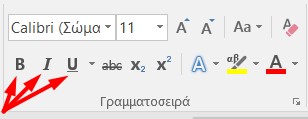 |
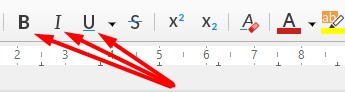 |
Αλλαγή χρώματος κειμένου : Για να αλλάξουμε το χρώμα του κειμένου αρκεί να επιλέξουμε το κείμενο και από τη γραμμή εργαλείων να επιλέξουμε το επιθυμητό χρώμα.
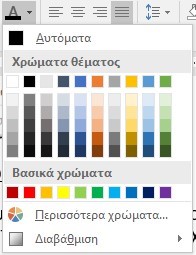 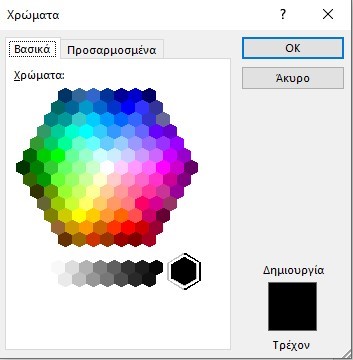 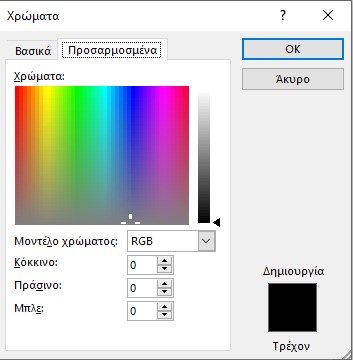 |
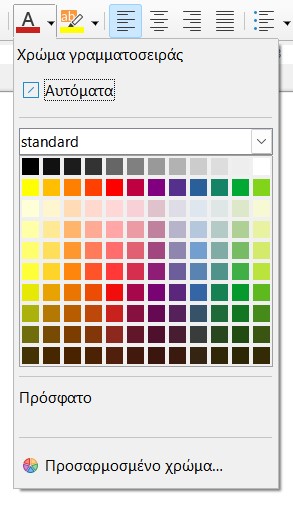 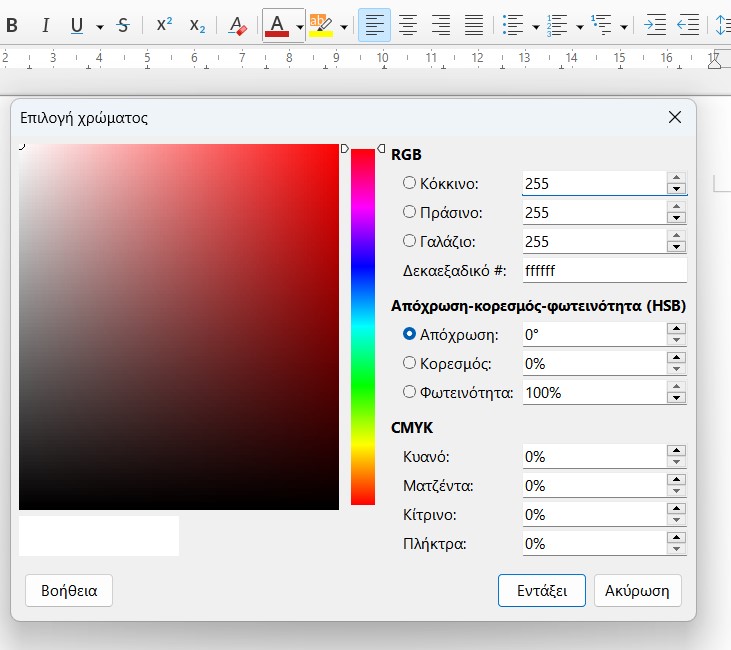 |
Εκθέτης – Δείκτης: Επιλέγουμε το κείμενο που θέλουμε να μετατρέψουμε σε δείκτη ή εκθέτη και στη συνέχεια κάνουμε κλικ στην ανάλογη εντολή δείκτης ή εκθέτης.
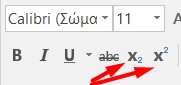 |
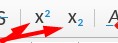 |
Επισήμανση κειμένου: Η επισήμανση λειτουργεί περίπου όπως οι φωσφορούχοι μαρκαδόροι. Δεν αλλάζει το χρώμα του κειμένου, αλλά το φόντο που βρίσκεται πίσω από το κείμενο. Για να επισημάνουμε κάποιο κείμενο, αρκεί να το επιλέξουμε και να κάνουμε κλικ στο αντίστοιχο εικονίδιο της γραμμής εργαλείων.
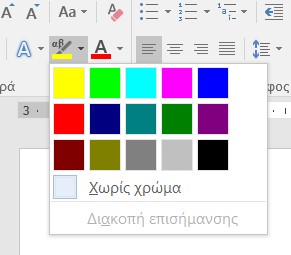 |
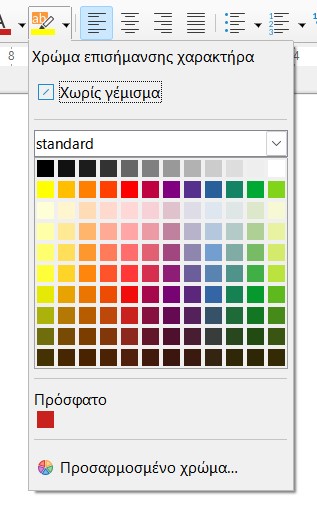 |
Εφέ κειμένου: Στο επιλεγμένο κείμενο μπορούμε να εφαρμόσουμε διάφορα εφέ (σκιά, περίγραμμα, ανάγλυφα, χαραγμένα κ.ά.).
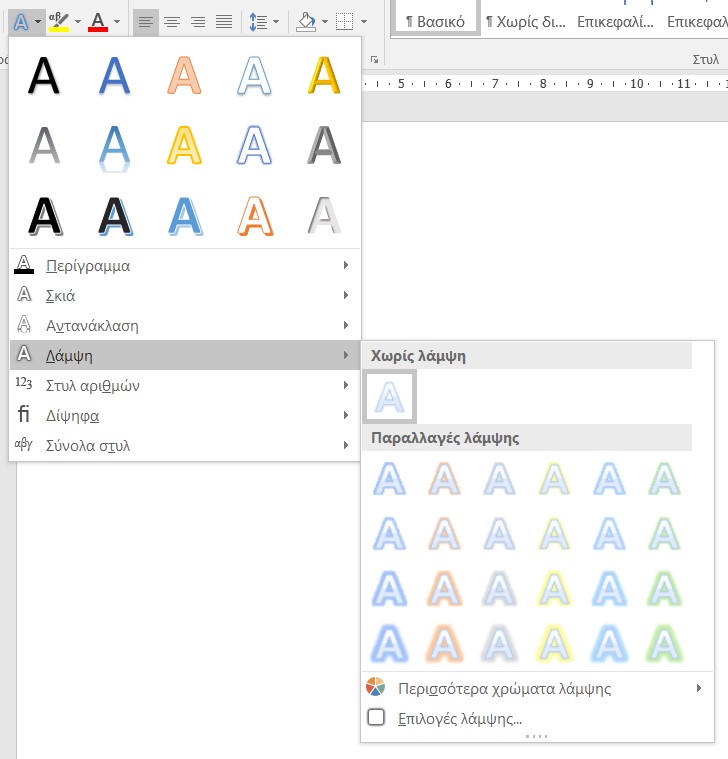 |
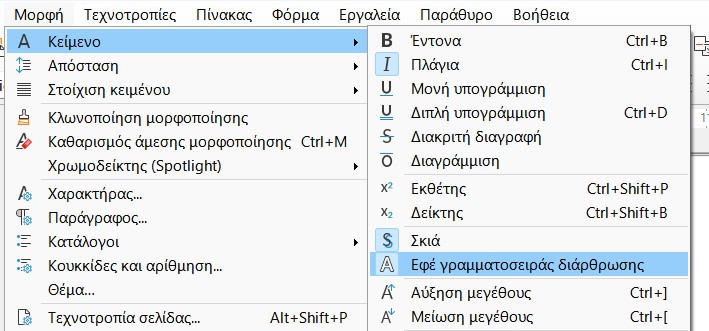 |